蘋果mac系統下安裝windows7系統詳細教程(5)
蘋果的mac系統在很多方面都沒有windows7要方便,裝軟件也好,使用也好,還是windows更加適用,在這里我們就來看看如何在mac系統下安裝windows7系統吧!在開始之前你需要準備:-Windows7InstallationDVD-...
你可以在這里建立一個Windows分區,拖拽中間的豎條來給Mac系統和Windows分配空間。Windows 7大概最少需要10 GB的空間,如果你還要安裝其他程序則需要更大,這里我們分了32 GB給我的Windows 7,完成后點Partition確定開始分區。
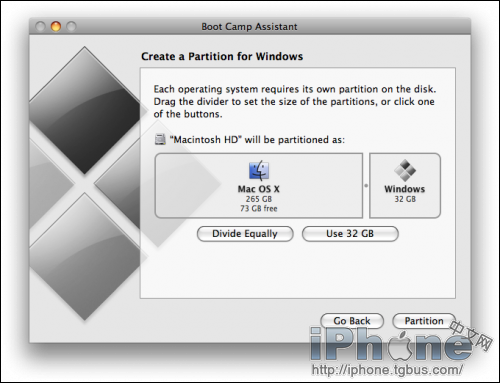
Boot Camp將開始分區你的硬盤...
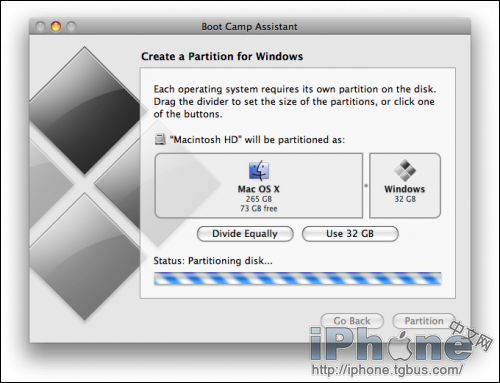
步驟 7
一旦完成分區你就可以開始安裝你的Windows 7了,插入 刻錄好的Windows 7安裝盤,點擊Start Installation開始安裝。
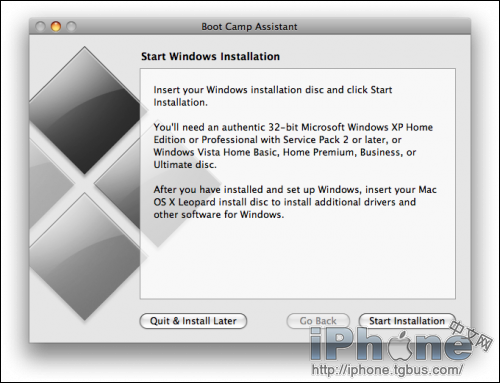
步驟 8
這時你的電腦將重新啟動進入Windows 7安裝界面,選擇語言、時間格式和鍵盤布局格式,按照下圖添就好了。然后點Next下一步 。
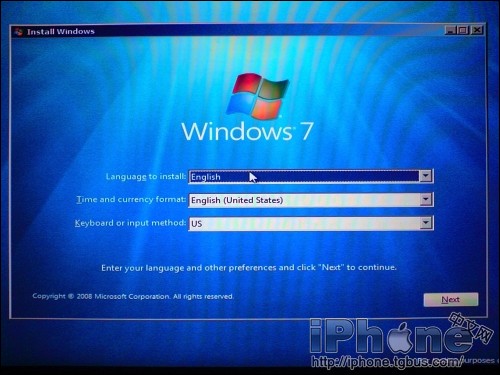
步驟 9
點擊Install now開始安裝 。
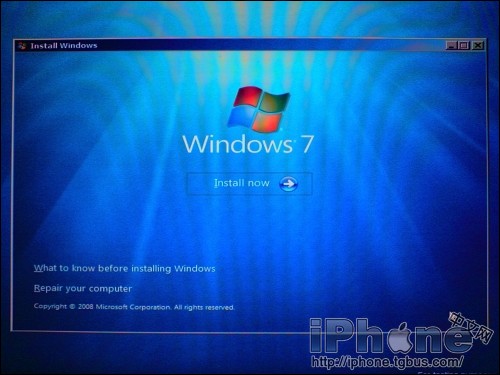
步驟 10
這里選擇接受accept the license terms,然后下一步Next。
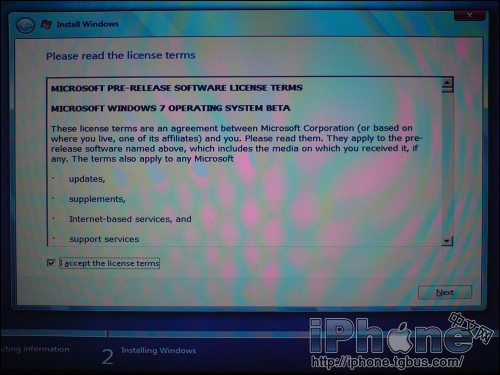
步驟 11
安裝方式選擇自定義Custom (advanced高級) 方式進行安裝。
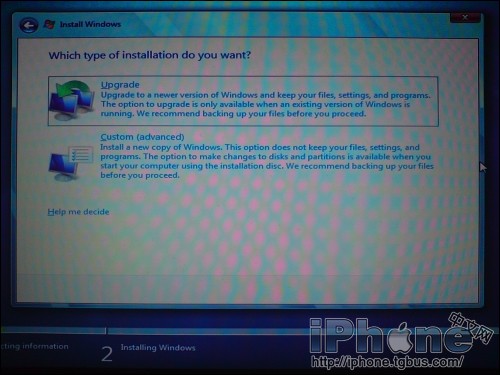
步驟 12
選擇之前我們用BOOTCAMP 分的32 G的分區,然后點擊 Drive options (advanced) 這個連接。
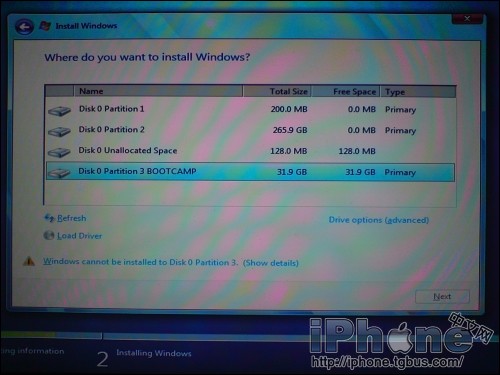
分享到:
投訴收藏

